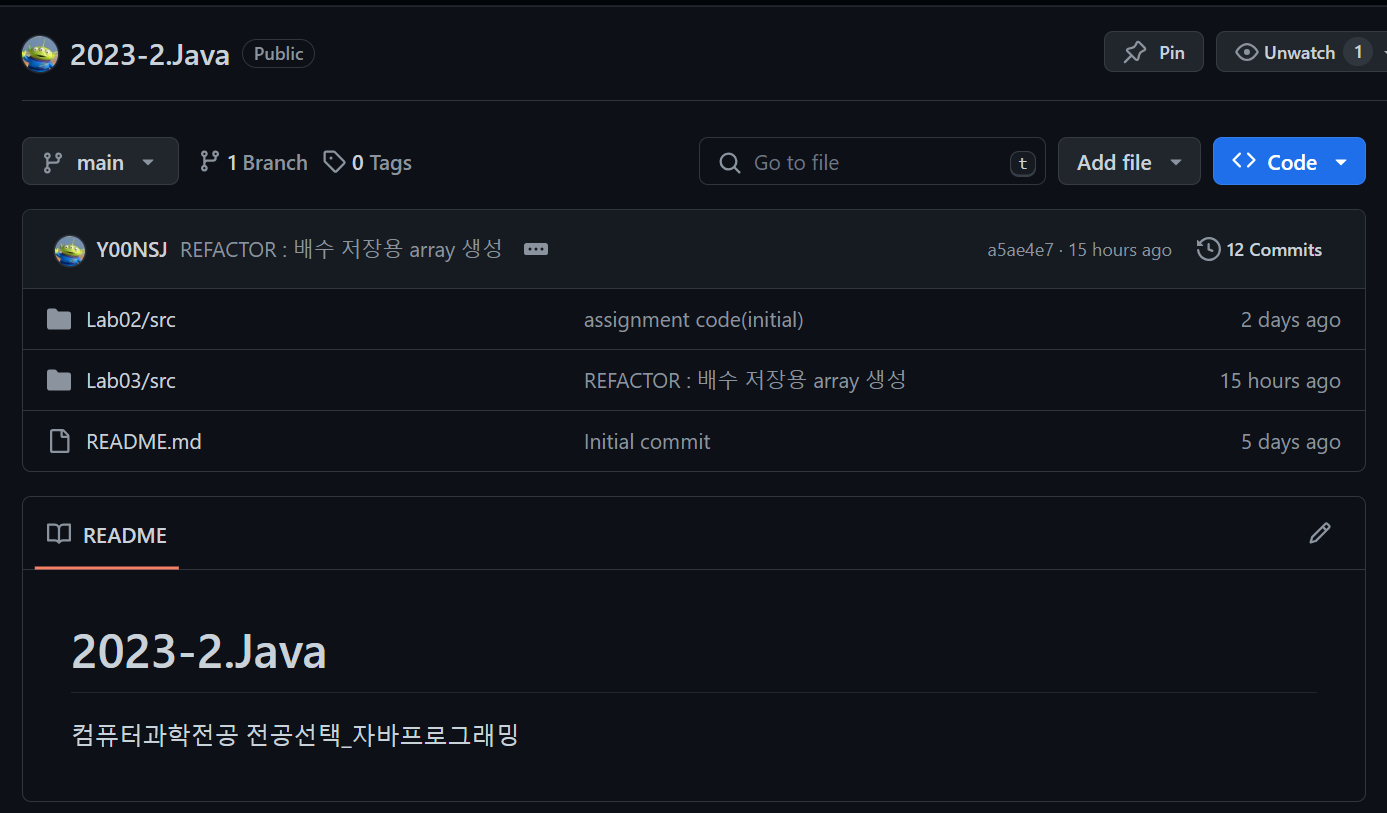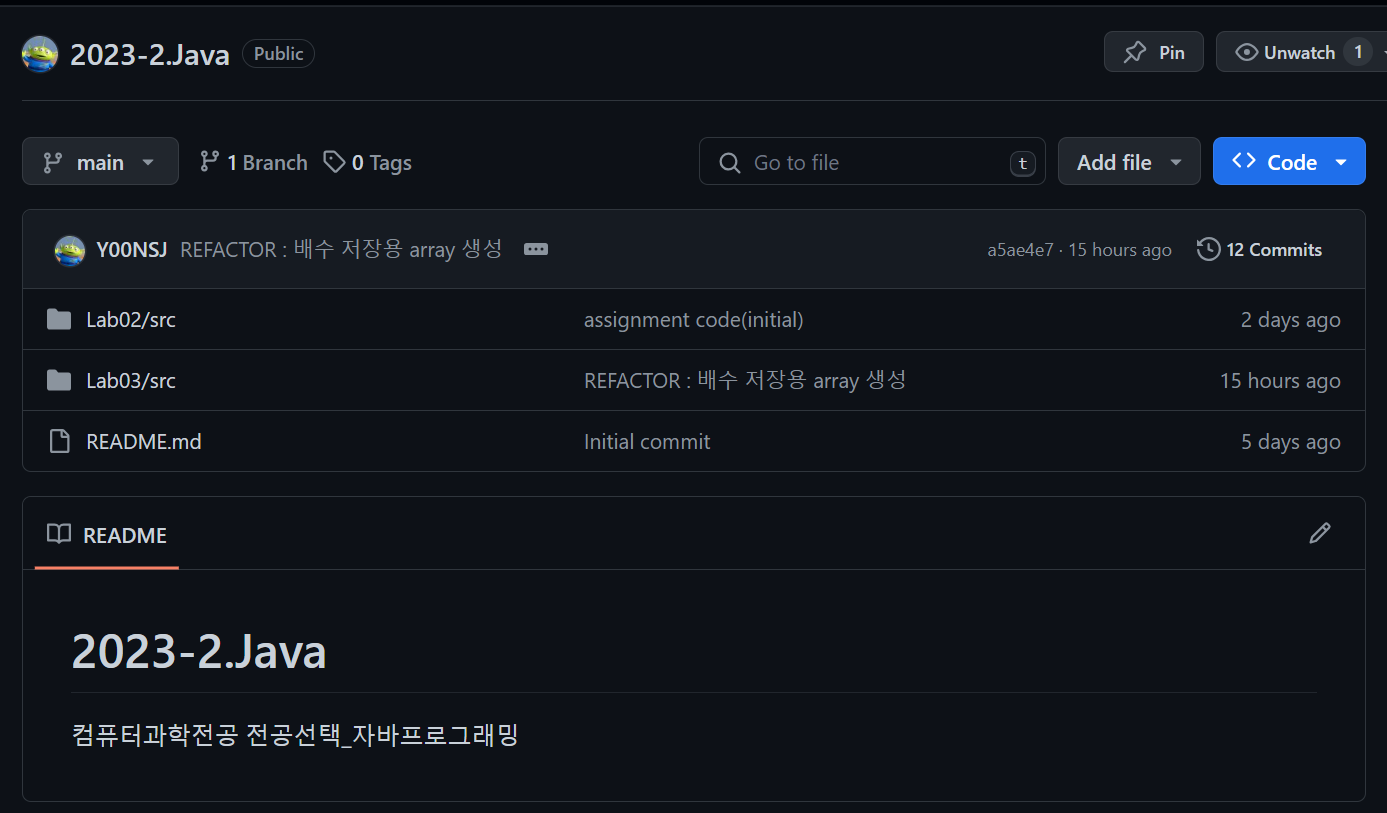
0. 깃허브 토큰 만들기
1) 프로필 아이콘 클릭 - Settings로 들어가서 좌측 메뉴 중 Developer Settings 클릭
2) Personal access tockens에서 Generate new tocken 을 클릭한다.
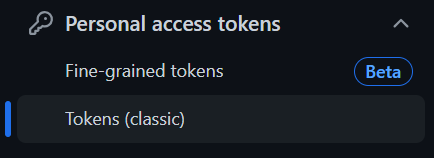
3) 필요한 항목을 선택한 후 토큰을 생성한다.
⚠️ Expiration을 No Expiration으로 설정한다!
토큰 만료 시 이클립스에서 계정 재인증 과정을 밟아야 하기 때문이다.
⚠️ 생성한 토큰은 꼭 메모해둬야 한다!
- 필자의 경우 귀찮음 이슈로 한 번 발급한 토큰을 여러 곳에서 사용하기 위해 모든 항목을 체크했다.
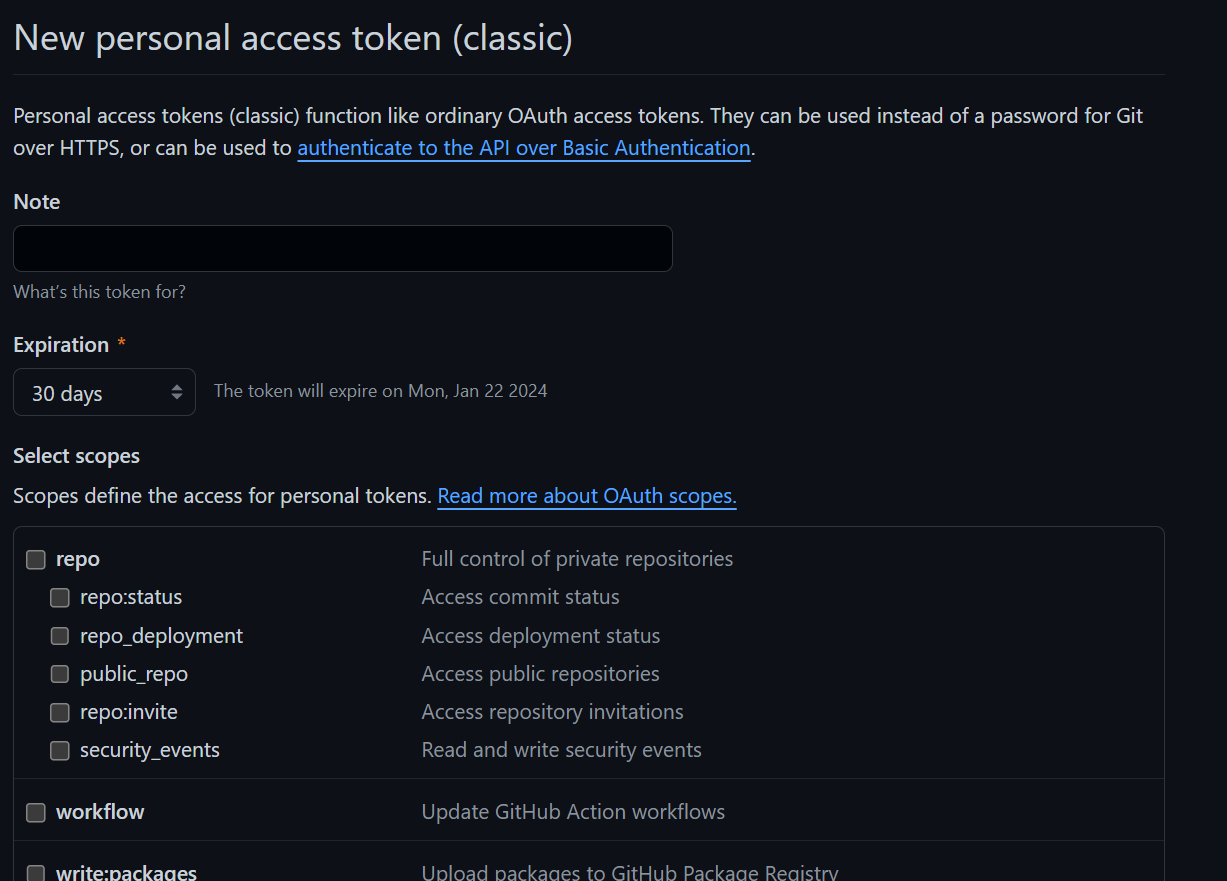
1. 이클립스에서 repository 클론하기
💡 **클론(clone)이란?** Github 내 repository를 컴퓨터 내 특정 위치에 복사하는 작업이다.0) perspective 띄우기
1: Window - Perspective - Open Perspective - Other 에 들어간다.
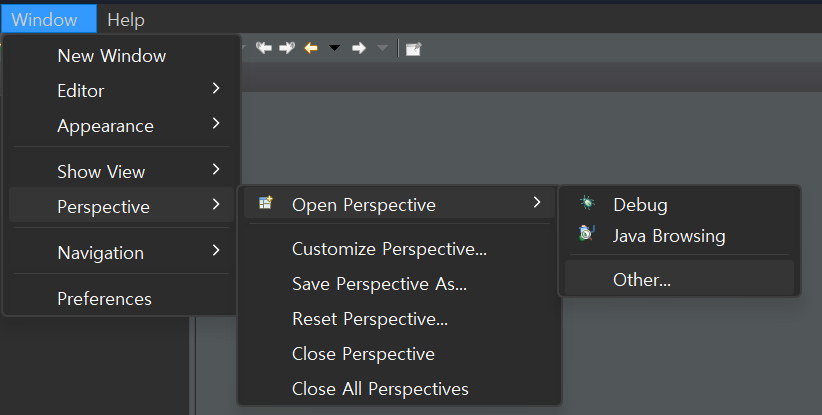
2: git 클릭하고 open! 좌측 하단에 Git Repository 창이 추가되어 있을 것이다.
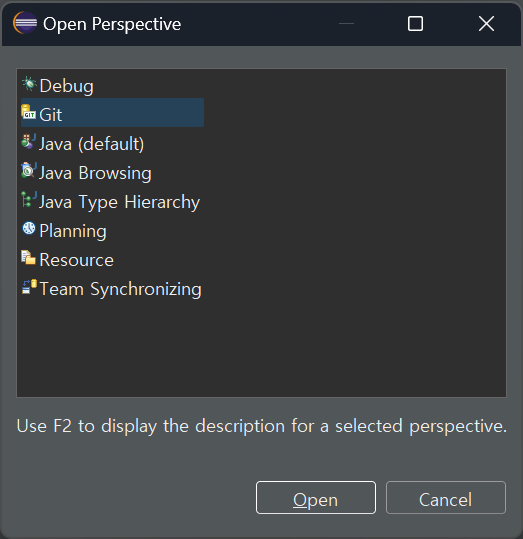
1) Clone a Git repository 클릭

2) 다음과 같은 창이 뜬다면 Clone URI를 클릭한 후 next로 넘어간다.
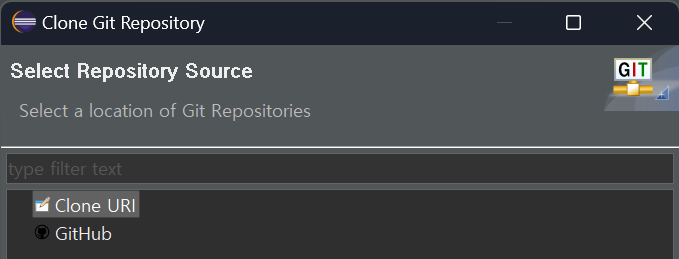
3) 다음과 같이 채워놓는다. Password에는 깃허브 토큰을 적어야 함에 유의!
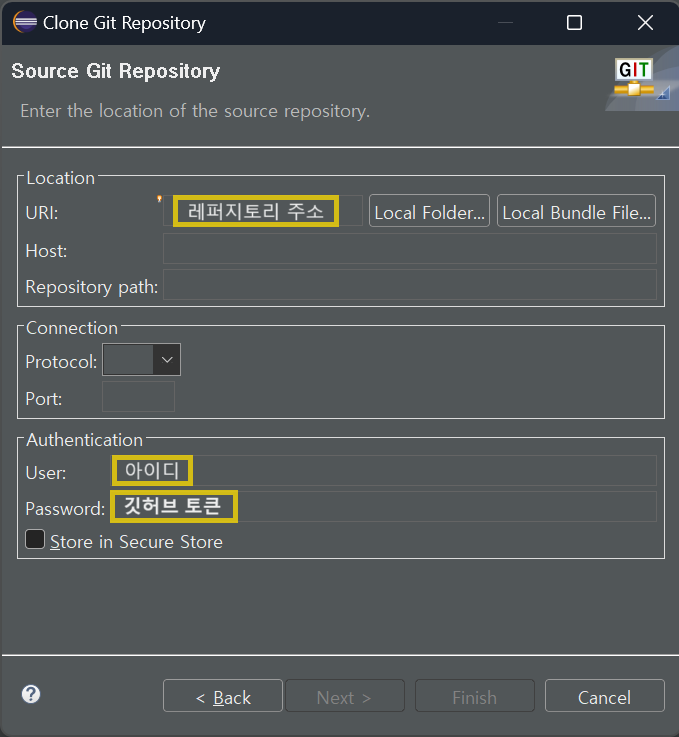
4) branch를 고르고 Next
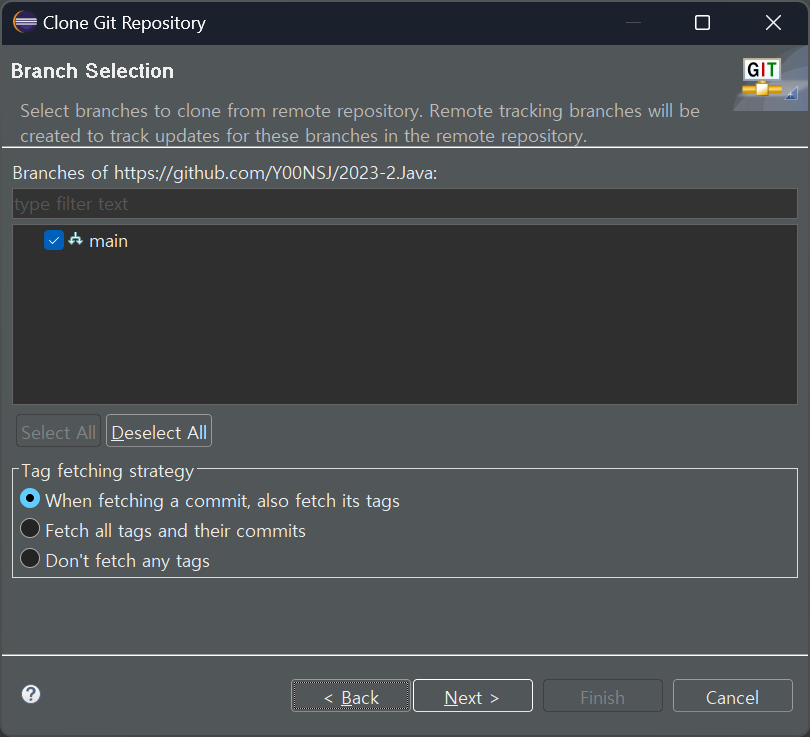
5) Directory를 설정하고 finish한다. 따로 설정하지 않고 디폴트로 생성된 곳을 선택해도 좋다.
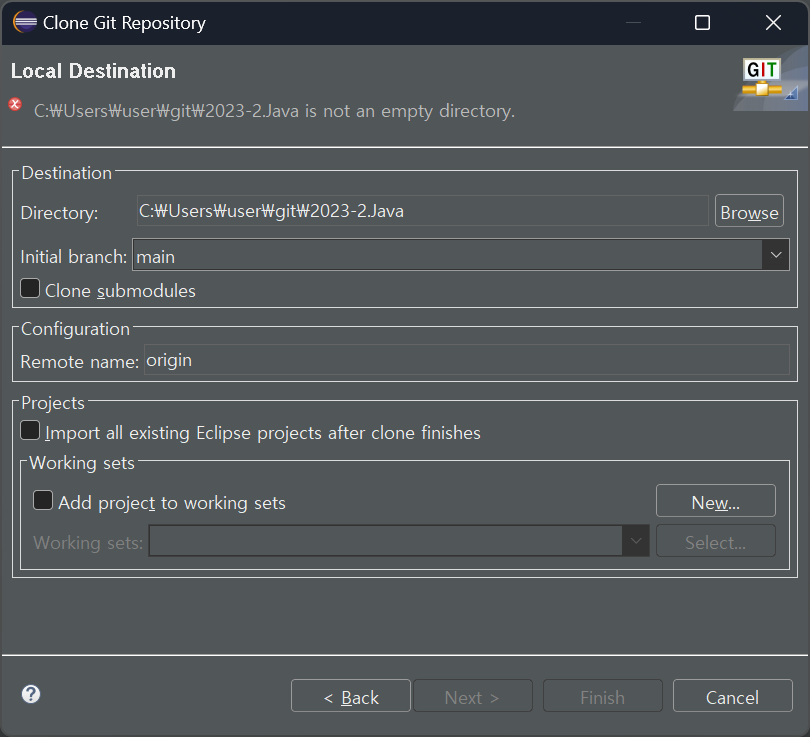
2. 이클립스 → 깃 push(commit) 하기
1) push하고자 하는 프로젝트 우클릭 → Team → Share Project
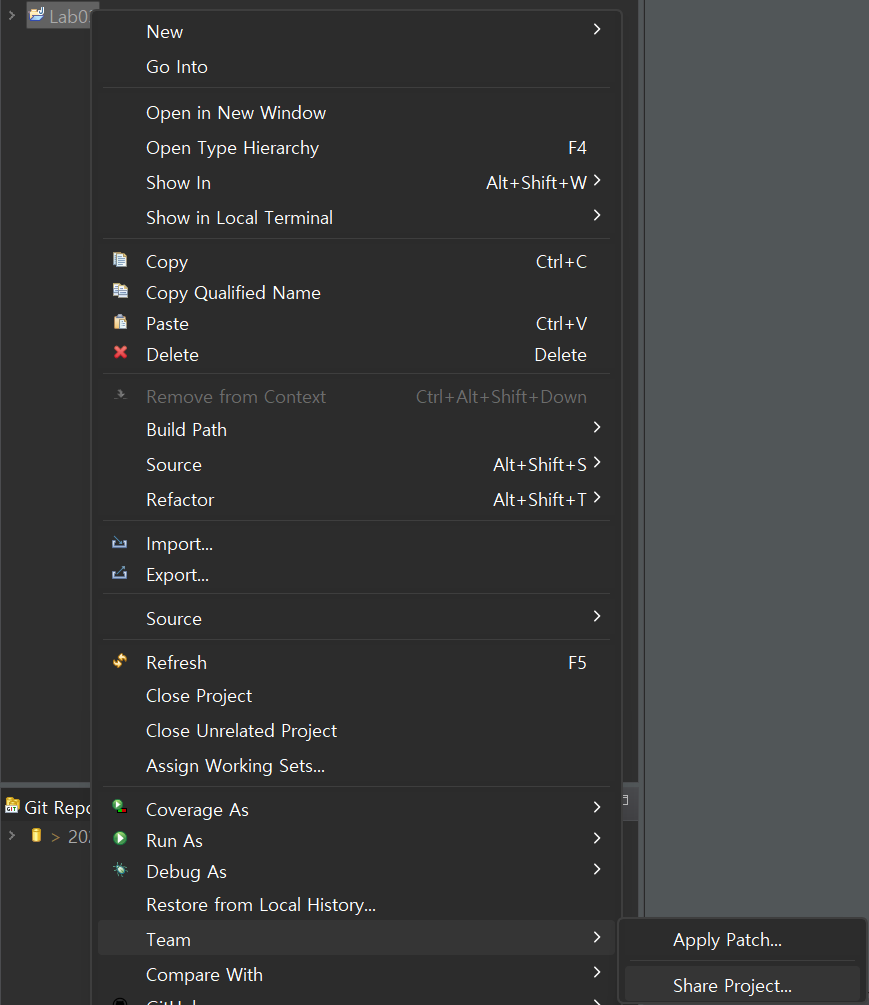
2) 레포지토리를 선택하고 Finish
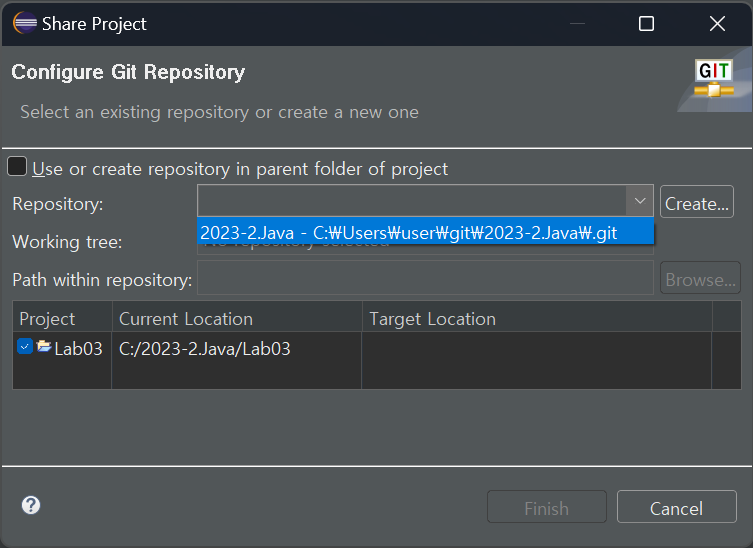
완료시 프로젝트 옆에 다음과 같이 레포지토리와 브랜치의 이름이 뜬다.

3) 푸시하고자 하는 파일을 우클릭 → team → commit 클릭 (Ctrl + #으로도 가능!)
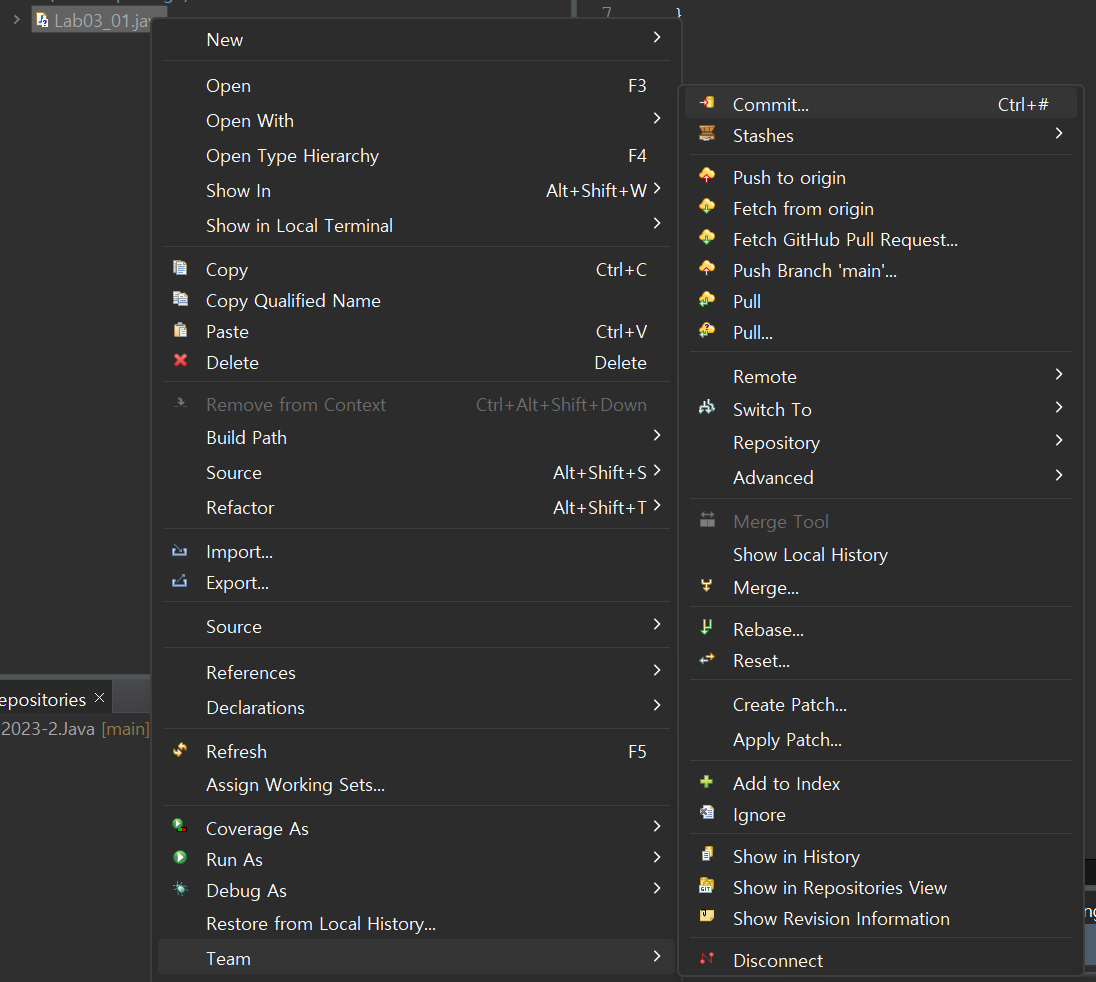
4) 콘솔창 옆에 Git Staging 이 뜬다.
- Unstaged Changes에서 push(commit)하고자 하는 파일을 선택한다.
- 는 선택한 파일만 커밋, ++ 는 모든 파일을 커밋한다. 클릭 시 파일이 Staged Changes로 옮겨간다.
- Commit Message를 작성한 후
Commit and Push클릭!

다음과 같이 올라와있으면 성공:)